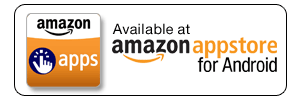CalenGoo auf mehr als einem Gerät installieren oder erneut installieren
Nachdem Sie CalenGoo einmal gekauft haben, können Sie es kostenlos auf weiteren Android Geräten, die Ihnen gehören und mit dem selben Google Konto verbunden sind, installieren. Auf die selbe Weise können Sie es auch erneut installieren, nachdem Sie z.B. Ihr Android Gerät auf Werkseinstellungen zurücksetzen mussten oder CalenGoo aus anderen Gründen gelöscht haben.Google Play Store
Wenn Sie CalenGoo aus dem Google Play Store gekauft haben, dann können Sie es einfach erneut (oder auf einem neuen Gerät) installieren, indem Sie die "Play Store" App starten und CalenGoo aus dem "Meine Apps" Bereich herunterladen, wie hier beschrieben:
https://support.google.com/googleplay/bin/answer.py?answer=113410
Falls es nicht im "Meine Apps" Bereich auftaucht, dann stellen Sie bitte sicher, dass Sie das korrekte Google Konto verwendet haben. Wenn Sie auf Ihrem Android Gerät mehrere Google Konten eingerichtet haben, dann können Sie in der "Play Store" App den Menüpunkt "Konten" verwenden, um zwischen ihnen zu wechseln und das korrekte Konto, mit dem Sie CalenGoo gekauft haben, auszuwählen.
https://support.google.com/googleplay/bin/answer.py?answer=113410
Falls es nicht im "Meine Apps" Bereich auftaucht, dann stellen Sie bitte sicher, dass Sie das korrekte Google Konto verwendet haben. Wenn Sie auf Ihrem Android Gerät mehrere Google Konten eingerichtet haben, dann können Sie in der "Play Store" App den Menüpunkt "Konten" verwenden, um zwischen ihnen zu wechseln und das korrekte Konto, mit dem Sie CalenGoo gekauft haben, auszuwählen.
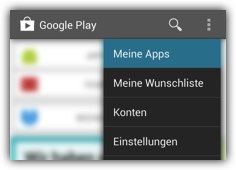
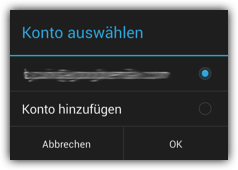
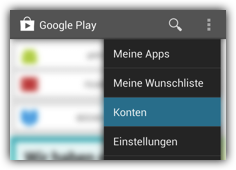
Wenn das auch nicht hilft, dann prüfen Sie bitte, ob Sie Ihren Kaufbeleg in Ihrem Google Konto finden: Unter https://play.google.com/store/account können Sie alle Ihre Käufe sehen. Wenn Sie dort Ihren Kauf finden, sollte es funktionieren. Wenn nicht, dann haben Sie CalenGoo entweder mit einem anderen Google Konto oder von einem anderen Store (z.B. Amazon) gekauft. In dem Fall müssen Sie es mit dem anderen Konto bzw. vom anderen Store herunterladen.
Falls Sie CalenGoo noch auf einem alten Gerät installiert haben, können Sie dort in CalenGoo unter "Einstellungen", "Informationen" in der zweiten Zeile sehen, in welchem Store Sie es gekauft haben. Und in der "Einstellungen" App dieses Gerätes müssten Sie dann auch sehen können, mit welchem Google Konto Sie es gekauft haben (sofern Sie es von Google Play gekauft haben).
Falls Sie Fragen zu Ihren Google Play Käufen haben, können Sie den Google Play Support hier erreichen:
Telefonisch: https://support.google.com/store/answer/6178715?rd=1&hl=de
per E-Mail: http://support.google.com/googleplay/bin/request.py?&contact_type=market_phone_tablet
Und hier finden Sie in paar Tipps, die Sie ausprobieren können, wenn der Download von Google Play nicht funktioniert: Der Play Store wird nicht geöffnet oder nicht geladen oder Apps werden nicht heruntergeladen
Falls Sie CalenGoo noch auf einem alten Gerät installiert haben, können Sie dort in CalenGoo unter "Einstellungen", "Informationen" in der zweiten Zeile sehen, in welchem Store Sie es gekauft haben. Und in der "Einstellungen" App dieses Gerätes müssten Sie dann auch sehen können, mit welchem Google Konto Sie es gekauft haben (sofern Sie es von Google Play gekauft haben).
Falls Sie Fragen zu Ihren Google Play Käufen haben, können Sie den Google Play Support hier erreichen:
Telefonisch: https://support.google.com/store/answer/6178715?rd=1&hl=de
per E-Mail: http://support.google.com/googleplay/bin/request.py?&contact_type=market_phone_tablet
Und hier finden Sie in paar Tipps, die Sie ausprobieren können, wenn der Download von Google Play nicht funktioniert: Der Play Store wird nicht geöffnet oder nicht geladen oder Apps werden nicht heruntergeladen
Amazon
Wenn Sie CalenGoo aus dem Amazon App Store (z.B. für Ihren Kindle Fire oder ein anderes Android Gerät) gekauft haben, können Sie CalenGoo erneut oder auf einem neuen Gerät installieren, indem Sie zuerst die Amazon App Store App auf dem Gerät installieren und mit dieser CalenGoo von Ihrem Amazon Konto herunterladen:
Amazon App Store App
Falls Sie damit irgendwelche Probleme haben, z.B. dass angezeigt wird, dass Sie erneut bezahlen sollen, dann kontaktieren Sie bitte den Amazon Support, indem Sie auf den "Kontaktieren Sie uns" Knopf hier auf der rechten Seite klicken:
Amazon Support
Amazon App Store App
Falls Sie damit irgendwelche Probleme haben, z.B. dass angezeigt wird, dass Sie erneut bezahlen sollen, dann kontaktieren Sie bitte den Amazon Support, indem Sie auf den "Kontaktieren Sie uns" Knopf hier auf der rechten Seite klicken:
Amazon Support